Введение, Содержимое упаковки, Спецификации – Acme CA09 User Manual
Page 6: Системные требования, Инсталляция драйверов, Примечания
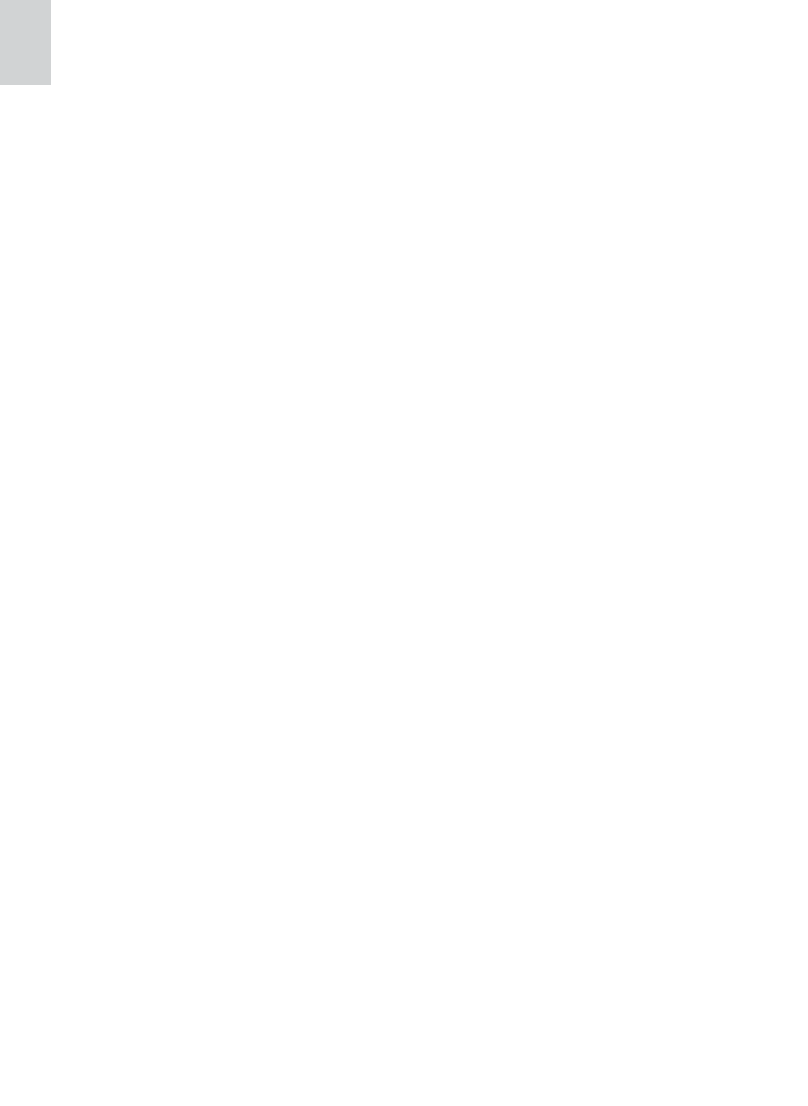
RU
Введение
Благодарим Вас за то, что выбрали цифровую веб-камеру нового поколения. Данная
камера подключается к компьютеру через USB соединение. Несложный уход,
высококачественное изображение и фотографии сделают вашу жизнь красочнее, а
общение на расстоянии более приятным и оживленным.
Содержимое упаковки
• Веб-камера
• CD с драйверами
• Инструкция пользователя
• Гарантийная карточка
Спецификации
• Интерфейс: USB
• Микрофон: интегрирован
• Физическая резолюция: 1.3 мега пикселя
• Фото / Видео резолюция: 1280 x 1024 пикселя
• Скорость кадров: 30 fps (640 x 400 пикселей)
• Цвета: 24 бита, True Color
• Фокусирование: от 1 см
• Автоматический баланс белого цвета
• Вручную регулируемое фокусирование
• Автоматическая компенсация цветов
• Возможность повернуть под углом в 360 градусов
• Цифровое приближение и функция слежения за лицом
• Размеры: 50(W) x 86(H) x 46(D) мм
• Масса: 65 г
Системные требования
• Windows 2000/XP/VISTA™/Mac OS 9.2
• Свободное USB соединение
• CD-ROM дисковод
Инсталляция драйверов
1. При выполнении процедуры инсталляции камеры необходимо инсталлировать
ее драйверы и только затем подключить камеру к USB соединению компьютера. В
дисковод компьютера вложите компактный диск для инсталляции веб-камеры.
2. Выберите модель камеры, которую желаете инсталлировать (модель указана на
упаковке).
3. Подождите несколько секунд, и программное обеспечение автоматически запустит
программу инсталляции. Соблюдайте указания, которые увидите на экране.
4. После инсталляции драйверов выберите компактный диск с драйверами и
подключите веб-камеру к USB порту компьютера. Ваш компьютер автоматически
найдет веб-камеру.
5. Вас попросят запустить компьютер заново. Желая запустить компьютер заново,
соблюдайте указания.
6. Запустив заново, откройте меню Start (Начало) и в списке программ найдите USB PC
Camera (USB камера для персонального компьютера). Затем нажмите AMCap.
7. Когда AMCap заработает, нажмите Options (Опции) и выберите Preview (Просмотр).
Теперь можете пользоваться веб-камерой.
Примечания
• Не трогайте камеру пальцами или другими острыми и жесткими объектами.
Оптические детали рекомендуется чистить мягкой, хлопковой тряпочкой.
• Берегите изделие от жары, холода и пыли.
• Не трясите изделие. Сильные сотрясения могут отрицательно повлиять на стабильную
работу продукта.
